VMware ThinApp是一个应用程序虚拟化工具,其官网地址是:http://www.vmware.com/products/thinapp/,本篇所用到的版本是5.1。
VMware ThinApp主要的功能是为一个新安装的程序建立一个沙箱供其运行。沙箱可以模拟注册表的配置等等配置,这样应用程序在运行时就无需依赖特定的机器的注册表了,可直接复制进行安装。这样的程序也就是我们平时所说的绿色软件。
当然我所关注的不是它的”绿色“功能,而是其整合的功能,VMware ThinApp可以整合一个应用程序的几乎所有的文件到一个bat中,最终一个应用程序只有两个文件,一个.bat文件,一个主程序文件。
我们开发的.net程序若存在很多DLL时,可通过此工具进行整合管理。下面我介绍下基本的整合步骤:
第一步,打开应用程序,点击Prescan进行特定盘符的快照建立,此处建立快照之后会和之后的再扫描版本进行对比,会提取修改的点位,这个点位也就是我们将要整合虚拟化的应用程序了。
第二步,扫描好了之后到了Install the Application Now的界面之后,安装或者复制你的程序到刚已经建立过快照的盘符,点Postscan,就可以对比出不一样的文件。
第三步,比较除了不一样的文件之后,也就是找到了刚刚安装的文件,选择启动文件,其它文件会自动整合到.bat文件中的,点Next。
第四步,会到Manage with VMware Workspace界面,因为我这里不需要其它报表需要所以就不勾选,然后Next。
第五步,到达权限界面,我选择Everyone,权限不做限制。
第六步,选择模式,Merged isolation mode 表示整合虚拟后的程序所做的任何配置修改均可在特定机器上可见,而WriteCopy isolation mode表示虚拟程序所做的修改均存入了沙箱中,不可见。一般选择第一个。
第七步,是沙箱的配置文件的存放位置的设置,我选择特定机器的程序默认配置路径。
最后一直Next到如下界面,可选择整合后的文件,已经是否生成安装文件,或者是否压缩。
点击build 就可生成虚拟化的程序。
以上虚拟化的应用程序就制作完成,当然在最后Build的时候 可以选择Edit Package.ini 进行生成的配置,具体配置可自行浏览官方文档。








 本文详细介绍了如何利用VMwareThinApp工具整合.NET程序,通过建立沙箱环境,实现应用程序的独立运行,无需依赖特定机器的注册表配置。包括虚拟化流程的各步骤详解,如快照建立、文件对比、整合到.bat文件等,以及生成绿色软件的具体操作。
本文详细介绍了如何利用VMwareThinApp工具整合.NET程序,通过建立沙箱环境,实现应用程序的独立运行,无需依赖特定机器的注册表配置。包括虚拟化流程的各步骤详解,如快照建立、文件对比、整合到.bat文件等,以及生成绿色软件的具体操作。

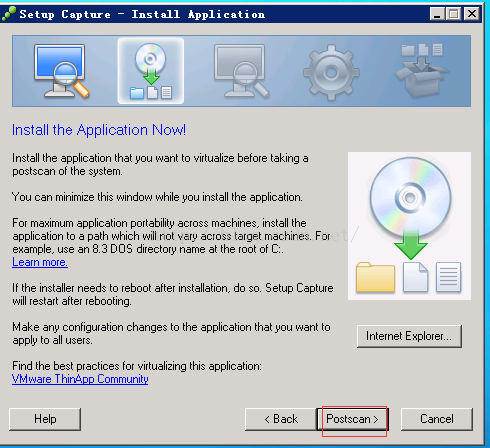
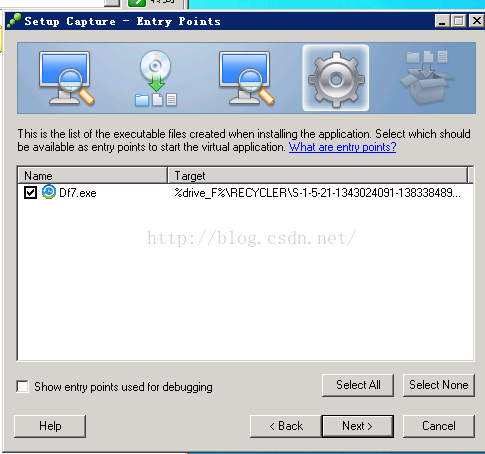
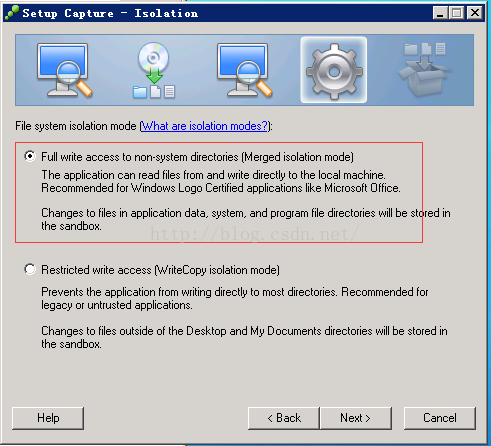
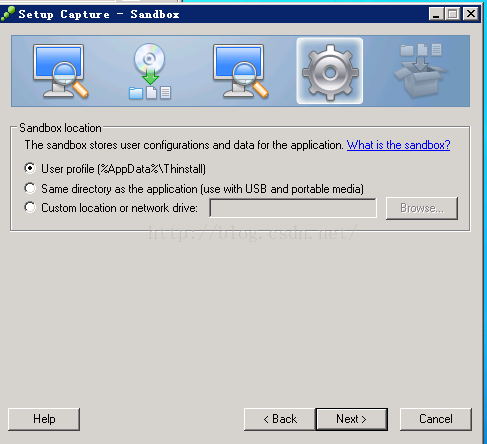

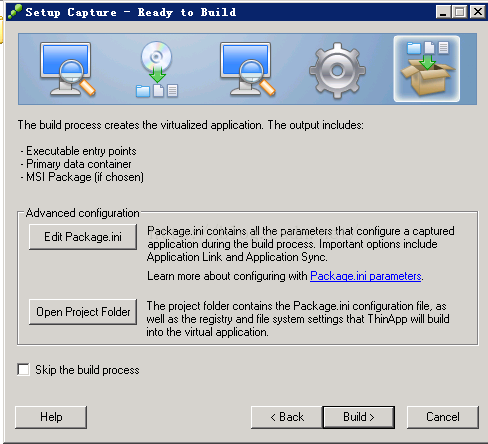

















 被折叠的 条评论
为什么被折叠?
被折叠的 条评论
为什么被折叠?








